Windows Live Mail oli tasuta e-posti klient, mis tuli koos Windows Essentials 2012 komplektiga ja on nüüd katkestatud. Seejärel asendas Microsoft selle rakendusega Windows Mail, mis töötab sama. Seega, kui teie arvutisse on Windows Live Mail juba installitud, töötab see õnneks edasi.
Nii et need, kes kasutavad Windows Live Maili endiselt e-kirjade saatmiseks ja vastuvõtmiseks, võivad Windows 10-s Windows 10-s tõrke 0x8007007A äkki kohata. Ilmselt tekib viga One Drive'i ja Windows Live Maili funktsiooni kokkupõrke tõttu. Nii et näiteks kui proovite pilte saata ühe draivi kaudu üles laaditud postiteenuses, võib see tõrge ilmneda.
Noh, pole midagi muretseda, kuna selle vea jaoks on paar lahendust. vaatame, kuidas probleemi lahendada.
1. meetod: kustutades kõik ootel olevad meilid kaustast Outbox
Samm 1: Ava Windows Live Mail seejärel minge akna vasakule küljele ja leidke Väljundkast.
2. samm: Kliki Väljundkast ja valige kõik ootel (saatmata) meilid, millele on lisatud pilte. Eriti ootel e-kirjad pildialbumitega. Nüüd lüüa Kustuta.
Nüüd, kui olete ootel olevate meilide kustutamise lõpetanud, koostage uus meil ja proovige see saata. See peaks töötama normaalselt, kuid kui see ei õnnestu, proovige 2. meetodit.
2. meetod: eemaldades ja konfigureerides WLM-konto
Üks parimaid viise probleemi lõplikuks lahendamiseks võiks olla WLM-i konto eemaldamine ja seejärel selle uuesti konfigureerimine. Vaatame, kuidas.
Samm 1: Käivitage Windows Live Mail rakendus ja klõpsake nuppu Tööriistad (kolm paralleelset joont paremal ülal). Nüüd otsige Kontod menüüs ja klõpsake selle avamiseks vasakklõpsuga.
2. samm: Nüüd valige loendist soovitud e-posti konto ja klõpsake nuppu Kustutage sellest seadmest konto allpool.
Kliki Salvesta.
4. samm: Nüüd peate konto uuesti lisama, nii et järgige sama protsessi nagu näidatud Samm 1 ülalpool, et jõuda Tööriistad > Kontod.
5. samm: Vajutage Lisama nuppu, valige e-posti konto, klõpsake nuppu Järgmineja sisestage oma e-posti aadress. Seejärel sisestage parool ja muud üksikasjad.
Jätkake vajutamist Järgmine kuni olete kõigi andmete lisamise lõpetanud.
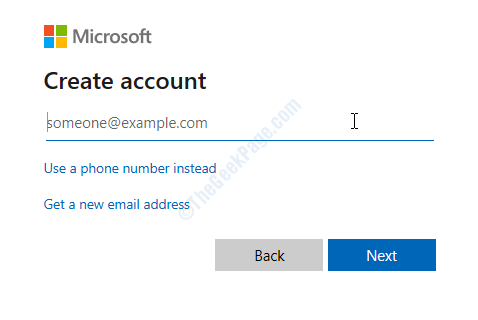
6. samm: Kui olete kõik need üksikasjad sisestanud, vajutage nuppu Järgmine ja seejärel klõpsake nuppu Lõpetama.
Nüüd saate proovida meili saatmist ja te ei peaks seda viga enam nägema.
See on kõik. Ülaltoodud meetodid peaksid parandama veakoodi: 0x8007007A ja peaksite saama oma Windows Live Maili katkematult kasutada.


